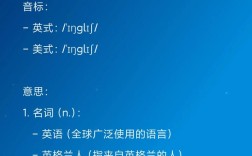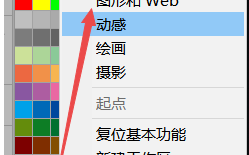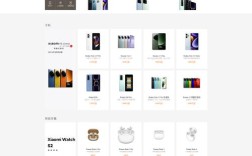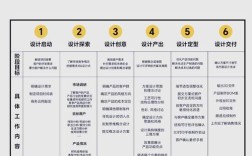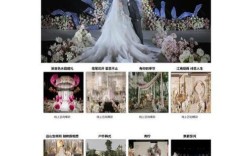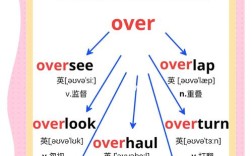创作中,复制粘贴功能是提升效率的基础操作,但在微页页面(如H5页面、小程序页面、轻量化网页等)中,由于技术架构和交互逻辑的特殊性,复制粘贴的实现方式与传统网页存在差异,以下从原理、常见场景、操作方法、技术实现及注意事项等方面详细说明微页页面的复制粘贴操作。

微页页面复制粘贴的核心逻辑
微页页面通常基于前端框架(如Vue、React)或低代码平台构建,其内容渲染依赖于JavaScript动态生成,而非传统的静态HTML结构,复制粘贴功能需解决两个核心问题:一是如何正确捕获用户选中的动态内容,二是如何确保复制内容符合预期格式(如纯文本、富文本或特定结构数据),与传统页面相比,微页页面的复制粘贴可能受到框架限制、安全策略(如CSP内容安全策略)或平台规则(如小程序沙箱环境)的影响,需结合具体场景选择操作方式。
不同场景下的复制粘贴操作方法
用户端手动复制粘贴(通用场景)
- 复制:对于常规文本(如标题、段落、列表),操作方式与传统页面一致:鼠标长按拖动选中文本(或双击选中单词),点击系统弹出的“复制”选项,或使用快捷键
Ctrl+C(Windows)/Cmd+C(Mac),部分微页页面会禁用长按菜单,此时需依赖浏览器或系统自带的复制功能。 - 复制:若页面包含图片、表格或格式化文本,直接复制可能仅保留文本或丢失样式,此时可尝试以下方法:
- 截图粘贴:使用系统截图工具(如Windows的
Win+Shift+S、Mac的Cmd+Shift+4)截取目标区域,在目标应用中粘贴为图片。 - 查看源码复制:通过浏览器开发者工具(F12)查看页面源码,定位对应HTML节点后复制代码,再在目标应用中解析(需一定技术基础)。
- 截图粘贴:使用系统截图工具(如Windows的
开发者或运营端批量复制(管理后台场景)
在微页编辑管理后台(如低代码平台、CMS系统),通常需要批量复制页面组件或内容数据,此时可通过以下方式实现:
- 组件复制:多数编辑器支持“复制组件”功能,选中组件后点击右键菜单或工具栏的“复制”按钮,即可生成相同配置的组件副本,再通过拖拽调整位置。
- 数据导出导入:若需复制整个页面的数据结构(如JSON配置文件),可在后台“导出”页面数据为本地文件,在目标环境中“导入”该文件实现页面复制,某微页平台支持导出
.json格式的页面配置,导入后可一键还原页面布局和内容。
复制(小程序/APP内嵌微页场景)
微页常作为小程序或APP的内嵌页面,此时复制粘贴需考虑平台兼容性:
- 小程序环境:微信、支付宝等小程序对复制粘贴有统一API支持(如微信的
wx.setClipboardData),开发者可在页面中添加“一键复制”按钮,调用API实现文本复制,用户操作时需点击按钮触发,无法直接长按选中文本复制。 - APP内嵌WebView:若微页通过WebView嵌入APP,需与原生端协作实现复制功能,前端捕获用户选中的文本后,通过
JSBridge将文本传递给APP原生层,调用系统剪贴板API完成复制。
技术实现细节(开发者参考)
若需在微页页面中自定义复制粘贴功能,可通过以下代码示例实现(以Vue框架为例):

// 复制纯文本
function copyText(text) {
navigator.clipboard.writeText(text).then(() => {
alert('复制成功');
}).catch(err => {
console.error('复制失败:', err);
});
}
// 复制HTML内容(需处理XSS风险)
function copyHTML(html) {
const blob = new Blob([html], { type: 'text/html' });
const item = new ClipboardItem({ 'text/html': blob });
navigator.clipboard.write([item]).then(() => {
alert('富文本复制成功');
});
}
注意事项:
- 安全性:复制富文本时需过滤恶意脚本,避免XSS攻击。
- 兼容性:
navigator.clipboardAPI在现代浏览器中支持良好,但需兼容旧版浏览器时可降级使用document.execCommand('copy')。 - 权限限制:部分环境(如微信小程序)需在
app.json中声明剪贴板权限。
常见问题与解决方案
| 问题场景 | 可能原因 | 解决方案 |
|---|---|---|
| 长按无复制菜单 | 页面禁用了默认交互事件 | 联系页面开发者开放复制权限,或改用截图、导出数据方式 |
| 复制后格式丢失 | 目标应用不支持富文本解析 | 粘贴后手动调整格式,或转换为纯文本/图片再粘贴 |
| 批量复制组件效率低 | 无批量操作功能 | 使用后台导出导入功能,或通过浏览器脚本(如Tampermonkey)实现自动化复制 |
相关问答FAQs
问题1:为什么我在微页页面中长按文字无法弹出复制选项?
解答:这可能是页面开发者禁用了默认的触摸事件(如touchstart、touchend),或页面运行在受限环境(如部分小程序WebView),建议尝试点击页面中预设的“复制”按钮(若有),或截图后使用OCR工具提取文本,若为自有页面,可通过检查事件监听代码(如e.preventDefault())来定位问题。
问题2:如何将微页页面的整个表格数据复制到Excel中?
解答:若表格为静态HTML结构,可选中表格区域后使用“复制为表格”功能(如Chrome浏览器支持直接复制表格到Excel);若表格为动态渲染(如通过JavaScript生成),需先在页面中找到“导出数据”按钮(若有),或通过浏览器开发者工具获取表格数据源(如JSON格式),再手动整理到Excel中,部分微页平台支持将表格数据导出为CSV文件,可直接用Excel打开。